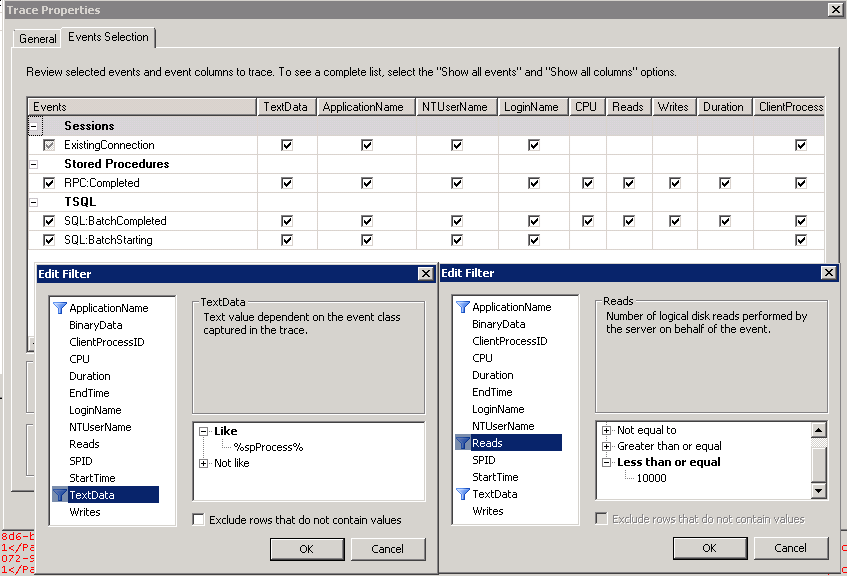Activer la journalisation détaillée et configurer SQL Server Profiler pour la résolution des problèmes
S’applique à : Configuration Manager
Dans Configuration Manager, les composants client et serveur de site enregistrent les informations de processus dans des fichiers journaux individuels. Vous pouvez utiliser les informations contenues dans ces fichiers journaux pour vous aider à résoudre les problèmes qui peuvent se produire.
Activer la journalisation détaillée et déboguer sur le client et le point de gestion
La journalisation détaillée peut être activée en créant la valeur de Registre suivante en tant que REG_DWORD avec la valeur 0x0 :
HKEY_LOCAL_MACHINE\Software\Microsoft\CCM\Logging\@GLOBAL\LogLevelLa journalisation du débogage peut être activée en créant la valeur de Registre suivante en tant que REG_SZ avec la valeur True :
HKEY_LOCAL_MACHINE\Software\Microsoft\CCM\Logging\DebugLogging\EnabledLa taille du journal CCM peut être augmentée à 5 Mo en définissant la valeur de Registre suivante comme REG_DWORD avec une valeur de 5242880 (décimal) :
HKEY_LOCAL_MACHINE\Software\Microsoft\CCM\Logging\@GLOBAL\LogMaxSizeVous pouvez modifier la valeur REG_DWORD de la valeur de Registre suivante pour augmenter le nombre de fichiers journaux d’historique à conserver :
HKEY_LOCAL_MACHINE\Software\Microsoft\CCM\Logging\@GLOBAL\LogMaxHistory
Remarque
Redémarrez le service Hôte de l’agent SMS pour activer les modifications. Sur le point de gestion, vous devrez peut-être redémarrer les services liés à IIS pour que la journalisation détaillée prenne effet pour certains journaux.
Activer la journalisation détaillée pour le composant système d’état sur le serveur de site
Pour activer la journalisation détaillée pour State System (StateSys), définissez la valeur REG_DWORD pour la valeur de Registre suivante sur 1 :
HKEY_LOCAL_MACHINE\SOFTWARE\Microsoft\SMS\Components\SMS_STATE_SYSTEM\Verbose logging
Remarque
Cette modification de clé de Registre ne nécessite pas de redémarrage du SMS_Executive service ou du SMS_STATE_SYSTEM thread.
Activer la journalisation détaillée pour le Gestionnaire de synchronisation WSUS (WSYNCMGR)
Pour activer la journalisation détaillée pour WsyncMgr.log, créez ou modifiez la valeur de Registre suivante sur le serveur de site et définissez la valeur REG_DWORD sur 0 :
HKEY_LOCAL_MACHINE\SOFTWARE\Microsoft\SMS\Tracing\SMS_WSUS_SYNC_MANAGER\LogLevel
Activer le suivi SQL pour les journaux Configuration Manager
Pour activer le suivi SQL, définissez la valeur REG_DWORD pour la valeur de Registre suivante sur 1 :
HKEY_LOCAL_MACHINE\SOFTWARE\Microsoft\SMS\Tracing\SqlEnabled
Remarque
Cette modification du Registre ne nécessite pas de redémarrage du SMS_Executive service. Cette valeur de Registre ajoute la journalisation des traces SQL pour tous les journaux d’activité du serveur de site. Cette opération ne doit être effectuée que temporairement lors de la résolution des problèmes et doit être désactivée après l’obtention des journaux pertinents.
Activer la journalisation détaillée pour Windows Update Agent
Pour activer la journalisation détaillée, créez la sous-clé de Registre suivante avec deux valeurs :
HKEY_LOCAL_MACHINE\SOFTWARE\Microsoft\Windows\CurrentVersion\WindowsUpdate\Trace
| Nom de la valeur | Type de valeur | Données de la valeur |
|---|---|---|
| Flags | REG_DWORD | 00000007 |
| Niveau | REG_DWORD | 00000004 |
Cette sous-clé active un suivi étendu dans le fichier %systemroot%\Windowsupdate.log. Elle active également un suivi étendu pour tous les débogueurs attachés.
Remarque
La journalisation détaillée étendue peut être activée en définissant la valeur des indicateurs sur 17 au lieu de 7. Toutefois, cela augmentera considérablement la taille des WindowsUpdate.log.
Configurer SQL Server Profiler pour résoudre les problèmes de demande d’emplacement WSUS
Dans certains cas, vous devrez peut-être utiliser SQL Server Profiler pour rechercher l’appel à la MP_GetWSUSServerLocation procédure stockée et voir quels paramètres sont passés.
Pour ce faire, configurez le SQL Server Profiler comme illustré dans la capture d’écran suivante :
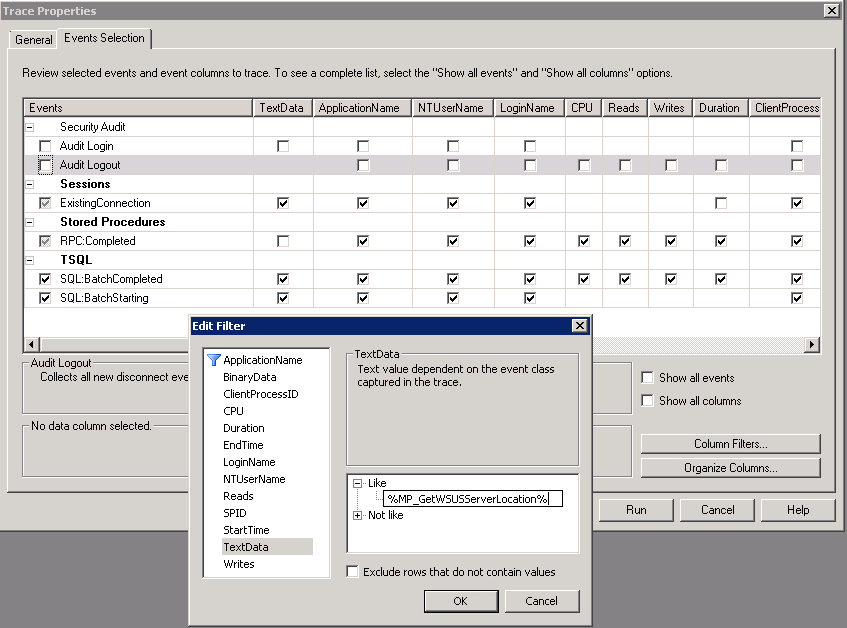
Configurer SQL Server Profiler pour afficher le traitement des messages d’état
Pour ce faire, configurez le SQL Server Profiler comme illustré dans la capture d’écran suivante :